Tabloya naverokê
Dersdar rave dike ka meriv çawa bi bandorkerî Rastkirina Xweser di Excel-ê de bikar tîne û meriv çawa wê bi tevahî rawestîne an tenê ji bo peyvên taybetî were sekinandin.
Excel AutoCorrect ji bo rastkirina peyvên xelet bixweber dema ku hûn dinivîsin hatî çêkirin. , lê bi rastî ew ji rastkirinê wêdetir e. Hûn dikarin vê taybetmendiyê bikar bînin da ku kurtenivîsan biguhezînin nivîsa tevahî an jî kodên kurt bi hevokên dirêjtir biguhezînin. Tewra dikare nîşaneyên kontrolê, xalên guleyan û sembolên din ên taybetî li ser firînê têxe bêyî ku hûn bigihîjin tiştek. Ev tutorial dê fêrî we bike ka meriv çawa van hemîyan û hêj bêtir bike.
Vebijarkên Xweserrastkirina Xweseriya Excel
Ji bo ku hûn bêtir kontrol bikin ka Excel çawa di pelên xebatê de sererastkirina otomatîkî dike, veke
- Di Excel 2010 - Excel 365 de, bikirtînin Pel > Vebijêrk , bikirtînin Proofing li ser pencereya milê çepê, û bikirtînin Vebijêrkên Xweserast .
- Di Excel 2007 de, bişkoja Office bikirtînin > Vebijêrk ><. di navbera 4 tabloyan de biguherînin da ku rastkirinên taybetî çalak bikin an neçalak bikin.
AutoCorrect
Li ser vê tabloyê, hûn dikarin navnîşa tîpên tîpîk, xeletiyên rastnivîsînê û sembolên ku AutoCorrect bi xwerû bikar tîne bibînin. Hûn dikarin yek ji navnîşên heyî biguherînin û jêbikin û hem jî yên xwe lê zêde bikin. Wekî din, hûn dikarin vebijarkan vekin an vekinvebijarkên jêrîn.
Vebijarka yekem logoya rastkirina otomatîkî (birûskê) ku piştî her sererastkirina otomatîkî xuya dibe kontrol dike:
- Bişkokên Vebijêrkên Rastkirina Xweser nîşan bide - logoya rastkirina xweser nîşan dide an vedişêre.
Ji kerema xwe bala xwe bidin ku bişkoka rastkirina xweser di Excel de xuya nake, paqijkirina vê qutikê rê li ber xuyabûna birûskê di Word û hin sepanên din de digire.
4 vebijarkên paşîn serrastkirina otomatîkî ya sermayeyê kontrol dikin :
- Du Sermayên Destpêkê Serast bikin - tîpa mezin a duyemîn diguherîne bi tîpên piçûk.
- Tafa yekem a hevokê bi sernavî bike - tîpa yekem piştî demekê mezin dike (rawestgeh).
- Navê rojan bi sernavî bike - xwe rave dike
- Bikaranîna rasthatî ya mifteya cAPS LOCK - peyvên ku tê de tîpa yekem piçûk û tîpên din mezin in rast dike.
Vebijarka dawîn çalak dike an neçalak dike hemû rastkirinên otomatîkî:
- Li şûna tex t dema ku tu dinivîsî - Serastkirina Xweser dişewitîne û vedike.
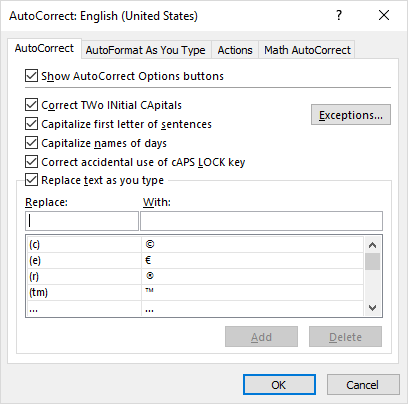
Têş û bîr:
- Nivîsa ku di formûlan û hiperlînkan de cih digire bixweber nayê rastkirin.
- Her guhertina ku we di vebijarkên Excel AutoCorrect de çêkiriye ji bo hemû pirtûkên xebatê derbas dibe.
- Ji bo nehiştina sermayeya otomatîkî piştî hin kurtkirin an kurteya ku bi xalekê diqede, wê lê zêde bikelîsteya Exceptions. Ji bo vê, bişkoka Estîsna… bikirtînin, kurtenivîsê li binê Piştî binivîsinin binivîsin û bişkoja Zêde bikin bikirtînin.
- Ne ji bo rast bike 2 tîpên mezin ên destpêkê , bo nimûne "Nasname", bitikîne Îstîsnayan , biguherîne tabloya CAPên destpêkê , peyva li binê Nebe binivîse. rast , û Lê zêde bike bikirtînin.
Gava ku hûn dinivîsin Formata Xweber
Li ser vê tabê, hûn dikarin vebijarkên jêrîn ên ku di Excel de têne çalak kirin neçalak bikin. bi xwerû:
- Riyên Înternetê û torê yên bi hîpergirêdan - metna ku URL û rêyên torê temsîl dike vediguherîne hîperlînkên klîk. Ji bo neçalakkirina çêkirina otomatîkî ya hyperlînkan di Excel de, vê qutikê paqij bikin.
- Rêz û stûnên nû di tabloyê de bihewînin - gava ku hûn di stûnek an rêzek li kêleka tabloya xwe de tiştek binivîsin, stûnek weha an rêz di tabloyê de bixweber tê de ye. Ji bo rawestandina firehkirina tabloyên otomatîkî, vê qutikê paqij bike.
- Formulan di tabloyan de tije bikin da ku stûnên hesabkirî çêbibin - Heke hûn dixwazin rê li ber dubarekirina otomatîkî ya formulan di tabloyên Excel de bigirin, vê vebijarkê jêbirin.

Çalakiyên Serastkirina Xweser
Ji hêla xwerû ve, kiryarên zêde neçalak in. Ji bo çalakkirina wan, qutiya Çalakiyên din ên di pêşeka rast-klîk de çalak bike hilbijêrin, û paşê çalakiya ku hûn dixwazin di lîsteyê de çalak bikin hilbijêrin.
Ji bo Microsoft Excel, tenê Dîroka (XML) çalakî heye,ya ku salnameya Outlook-a we di rojek diyarkirî de vedike:
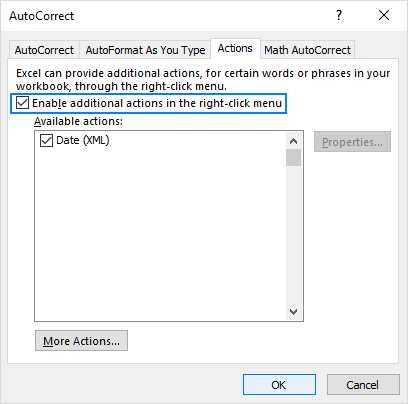
Ji bo destpêkirina çalakiyê, di şaneyek de rojek rast-klîk bikin, nîşan bidin Çalakiyên Zêdeyî Hucreyê , û bikirtînin Salnameya min nîşan bide :
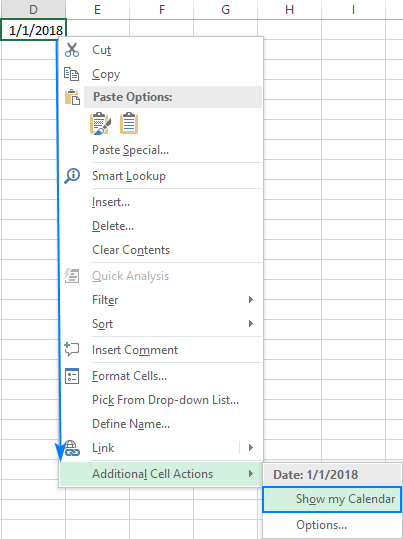
Rastkirina Xweseriya Math
Ev tablo ketina otomatîkî ya sembolên taybetî di hevkêşeyên Excel de kontrol dike ( Têxe tabelê > Sembol kom > Hevkêşe ):
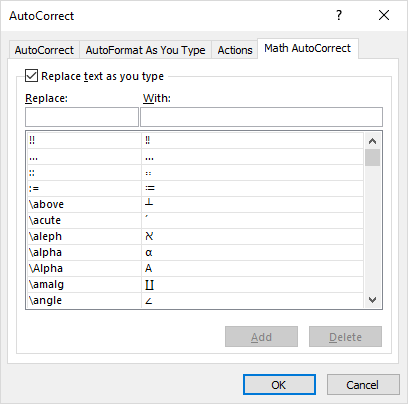
Ji kerema xwe re bala xwe bidinê ku tenê veguherînên matematîkê di hevkêşeyan de dixebitin, lê ne di şaneyan de. Lêbelê, makroyek heye ku destûrê dide ku Otoserastkirina Math-ê li derveyî deverên matematîkê bikar bîne.
Çawa di Excel de Xweserastkirinê rawestîne
Dibe ku ecêb xuya bike, lê Rastkirina Xweser di Excel de her gav ne feydeyek e. Mînakî, dibe ku hûn bixwazin kodek hilberek wekî "1-ANC" têxin nav xwe, lê ew her car bixweber wekî "1-CAN" tê guheztin ji ber ku Excel bawer dike ku we peyva "can" xelet nivîsiye.
Ji bo pêşîgirtina li hemî guhertinên otomatîkî yên ku ji hêla Rastkirina Xweser ve têne çêkirin, bi hêsanî wê vekin:
- Diyaloga Serastkirina Xweser vekin bi tikandina Pel > Vebijêrk > Darastkirin > Vebijêrkên Serastkirina Xweser .
- Li gora ku hûn dixwazin çi rastkirinên rawestînin, li ser tabela Serastkirina Xweser bijareya qutiyên jêrîn rakin. :
- Qutika Dema ku hûn dinivîsin Biguherînin paqij bikin da ku hemî veguheztinên otomatîkî yên nivîsê neçalak bikin .
- Hinek an hemî qutiyên kontrolê yên ku kontrol dikin paqij bikin 9>kapîtalkirina otomatîk .
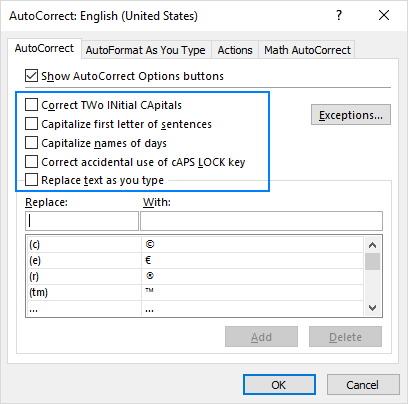
Çawa bête girtinJi bo hin peyvan Rastkirina Xweser
Di gelek rewşan de, dibe ku hûn nexwazin rastkirina otomatîkî li Excel bi tevahî rawestînin, lê ji bo peyvên taybetî wê neçalak bikin. Mînakî, hûn dikarin Excel ji guheztina (c) ber bi sembola mafnasiyê bihêlin ©.
Ji bo ku hûn rastkirina otomatîkî ya peyvek taybetî rawestînin, tiştê ku divê hûn bikin ev e:
- Diyaloga Serastkirina Xweser veke ( Pel > Vebijêrk > Destpêkirin > Vebijêrkên Rastkirina Xweser ).
- Daxuyaniya ku hûn dixwazin neçalak bikin hilbijêrin û bişkoja Jêbibe bikirtînin.
Wêneya jêrîn nîşan dide ka meriv çawa rastkirina otomatîkî ya (c) vedigire:
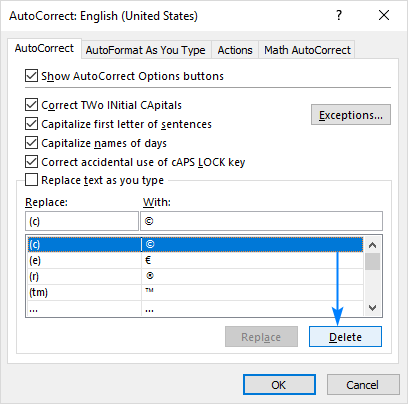
Li şûna jêbirinê, hûn dikarin (c) bi (c) veguherînin. Ji bo vê, (c) li qutiya Bi binivîsin, û Li şûna bikirtînin.
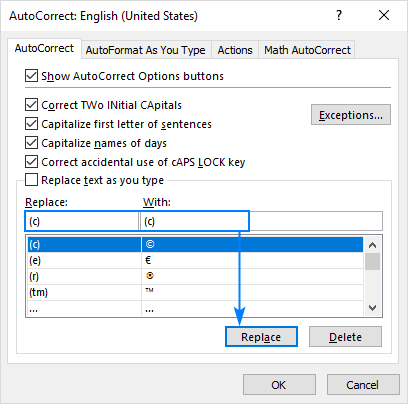
Heke hûn biryar bidin ku hûn rastkirina otomatîkî vegerînin ( c) di paşerojê de ji bo mafê kopîkirinê, ya ku divê hûn bikin ev e ku diyaloga Serastkirina Xweser vekin û © dîsa têxin qutika Bi .
Di heman demê de bi awayê, hûn dikarin ji bo peyv û tîpên din rastkirina otomatîkî nemirînin, wek nimûne, pêşî li guhertina (R) bo ® bigirin.
Şîret. Ger di navnîşa rastkirina xweser de di peydakirina têketina berjewendiyê de zehmetiyên we hebin, peyva di qutiya Li şûna de binivîsin û Excel dê navnîşa têkildar ronî bike.
Çawa di Excel de Rastkirina Xweserî betal bike
Carinan, dibe ku hûn hewce bike ku tenê carekê pêşî li rastkirina otomatîkî ya navnîşek taybetî bigire. Di Microsoft Word-ê de, hûn ê bi tenê Ctrl + Z bikirtînin da ku wê betal bikingûherrandinî. Di Excel de, ev li şûna vegerandina rastkirinê, tevahiya nirxa hucreyê jê dike. Ma rêyek heye ku meriv di Excel-ê de Rastkirina Xweserî betal bike? Erê, li vir hûn dikarin vê yekê bikin:
- Piştî nirxa ku bixweber tê rastkirin vala binivîse.
- Bêyî ku tiştekî din bikin, Ctrl + bitikînin. Z ji bo vegerandina serrastkirinê.
Mînakî, ji bo betalkirina xweseriya (c) ya ji bo mafê kopîkirinê, (c) binivîsin û dûv re valahiyek binivîsin. Excel rastkirina otomatîkî pêk tîne, û hûn tavilê Ctrl + Z-ê pêl dikin da ku (c) paşde vegere:

Meriv çawa têketina Rastkirina Xweser lê zêde bike, biguhezîne û jê bibe
Di hin rewşan de, dibe ku hûn bixwazin navnîşa standard a xeletnivîsên ku ji hêla Excel AutoCorrect ve têne bikar anîn dirêj bikin. Wek mînak, bila bibînin ka em çawa dikarin Excel zorê bidin ku destpêkên (JS) bi navê tevahî (John Smith) bixweber biguhezîne.
- Bikirtînin Pel > Vebijêrk > Rastkirin > Vebijêrkên Serastkirina Xweser .
- Di qutiya diyalogê ya Serastkirina Xweser de, nivîsa ku li şûna wê were guheztin binivîse. Bişkoka Li şûna , û nivîsa ku tê veguheztin di qutiya Bi de.
- Bişkoka Lê zêde bike bikirtînin.
- Bikirtînin Ji bo girtina herdu diyalogan du caran baş e.
Di vê nimûneyê de, em têketinek zêde dikin ku dê bixweber li şûna " js" an " JS " bi " John Smith ":
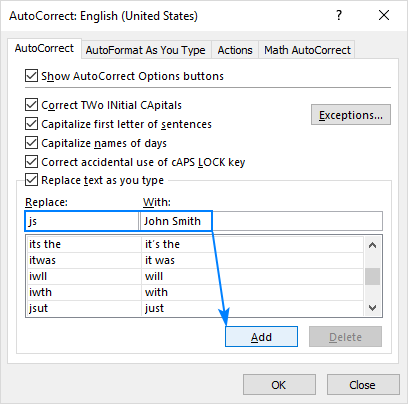
Heke hûn dixwazin biguherînin hin têketinê, wê di lîsteyê de hilbijêrin, ya nû binivîsin. di qutika Bi de binivîsin û pê bikirtîninBişkoka Li şûna :
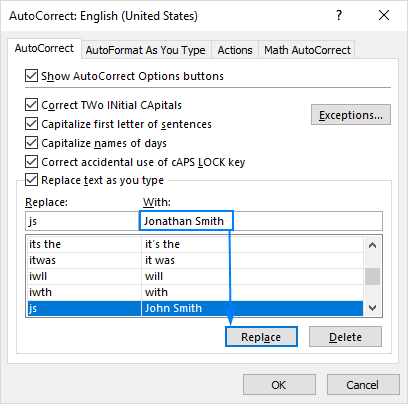
Ji bo hilweşandina têketineke Rastkirina Xweser (ji berê diyarkirî yan jî ya xweya xwe) wê di lîsteyê de hilbijêre, û bitikîne Jêbibe .
Nîşe. Excel navnîşa AutoCorrect bi hin serîlêdanên Office yên din ên wekî Word û PowerPoint re parve dike. Ji ber vê yekê, her navnîşên nû yên ku we li Excel zêde kirine dê di serîlêdanên din ên Office de jî bixebitin.
Meriv çawa bi karanîna Xweserastkirinê sembolên taybetî têxe hundur
Ji bo ku Excel ji we re nîşanek, xala guleyan an sembolek din a taybetî bixweber têxe navnîşa Xweseriya Xweserî. Bi vî awayî ye:
- Nivîseke taybet a eleqeyê têxe hucreyekê ( Têxe tab > Symbol kom > Symbol ) .
- Sembola têxê hilbijart û Ctrl + C bikirtînin da ku wê kopî bikin.
- Bikirtînin Pel > Vebijêrk > Destpêkirin > Vebijêrkên Serastkirina Xweser .
- Di diyaloga Serastkirina Xweser de, van tiştan bikin:
- Di çarçoveya Bi de , nivîsa ku hûn dixwazin bi sembolê ve girêbidin binivîsin.
- Di qutîka Li şûna de, Ctrl + V bikirtînin û sembola kopîkirî bişopînin.
- Bişkojka Lê zêde bike bikirtînin.
- Du caran OK bikirtînin.
Dîrêjeya jêrîn nîşan dide ku hûn çawa dikarin rastkirina otomatîkî biafirînin. ketina ji bo têxistina xaleke guleyê di Excel de bixweber:
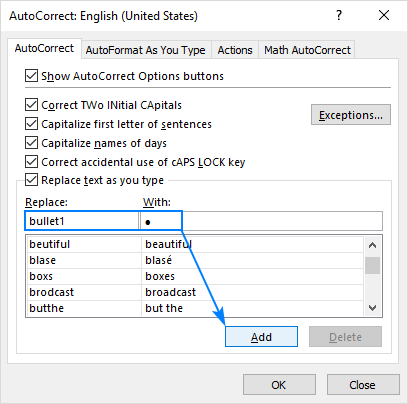
Û niha, gava ku hûn bullet1 di şaneyek de binivîsin, ew ê tavilê bi guleyek were guheztin. xal:

Şîret. Bawer binji bo ku navê têketina xwe hin peyva yekta bikar bînin. Heke hûn peyvek hevpar bikar bînin, hûn ê pir caran hewce ne ku hûn rastkirinên otomatîkî ne tenê di Excel de, lê di sepanên din ên Office de vegerînin.
Bi vî rengî hûn di Excel de Rastkirina Xweserî bikar tînin, sererast dikin û rawestînin. Ez ji bo xwendina we spas dikim û hêvî dikim ku hûn hefteya pêş me we li ser bloga xwe bibînin!

